Manual do Usuário do iPod touch
- Olá
- O iPod touch
- Novidades do iOS 14
-
- Desperte e desbloqueie
- Aprenda os gestos básicos
- Ajuste o volume
- Altere ou desative os sons
- Acesse recursos a partir da Tela Bloqueada
- Abra apps
- Faça uma captura da tela ou gravação da tela
- Mude ou bloqueie a orientação da tela
- Altere a imagem de fundo
- Busque com o iPod touch
- Use o AirDrop para enviar itens
- Realize ações rápidas
- Use e personalize a Central de Controle
- Adicione widgets
- Carregue e monitore a bateria
- Aprenda o significado dos ícones de estado
- Viaje com o iPod touch
-
- Calculadora
-
- Colete informações de saúde e preparo físico
- Mantenha um perfil saudável
- Visualize informações de saúde e preparo físico
- Monitore seu ciclo menstrual
- Monitore a exposição ao nível de áudio do fone de ouvido
-
- Introdução aos horários de sono
- Configure o primeiro horário de sono
- Desative alarmes e apague horários de sono
- Adicione ou altere horários de sono
- Use o iPod touch a partir do modo Sono
- Ative ou desative rapidamente o modo Sono no iPod touch
- Altere sua meta de sono e outras opções de Sono
- Visualize o histórico de sono
- Compartilhe dados de saúde e de condicionamento físico
- Baixe registros médicos
- Faça backup dos dados do Saúde
-
- Introdução ao app Casa
- Configure acessórios
- Controle acessórios
- Adicione mais casas
- Configure o HomePod
- Configure câmeras
- Reconhecimento Facial
- Configure um roteador
- Crie e use cenas
- Controle sua casa usando a Siri
- Controle sua casa remotamente
- Crie uma automação
- Compartilhe controles com outras pessoas
-
- Visualize mapas
-
- Use a Siri, Mapas e widgets para obter itinerários
- Escolha seu tipo preferido de viagem
- Obtenha itinerários de carro
- Comunique incidentes de trânsito
- Obtenha itinerários de bicicleta
- Obtenha itinerários a pé.
- Obtenha itinerários de transporte público
- Altere os ajustes de áudio para navegações ponto a ponto
- Selecione outras opções de rota
- Obtenha itinerários entre lugares diferentes da sua localização atual
- Apague itinerários visualizados recentemente
- Use o app Mapas no Mac para obter itinerários
- Ajude a corrigir e melhorar o app Mapas
- Chame transportes privados
-
- Visualize fotos e vídeos
- Apague e oculte fotos e vídeos
- Edite fotos e vídeos
- Edite Live Photos
- Organize fotos em álbuns
- Busque no Fotos
- Compartilhe fotos e vídeos
- Visualize Memórias
- Encontre pessoas no Fotos
- Explore fotos por local
- Use as Fotos do iCloud
- Compartilhe fotos com os Álbuns Compartilhados do iCloud
- Use o Meu Compartilhamento de Fotos
- Importe fotos e vídeos
- Imprima fotos
- Atalhos
- Bolsa
- Dicas
- Tempo
-
- Configure o Compartilhamento Familiar
- Baixe compras de membros da família
- Pare de compartilhar compras
- Ative “Pedir para Comprar”
- Compartilhe assinaturas e armazenamento do iCloud
- Compartilhe fotos, um calendário e muito mais com familiares
- Localize o dispositivo perdido de um familiar
- Configure o Tempo de Uso através do Compartilhamento Familiar
-
- Acessórios para carregar o iPod touch
-
- Configure os AirPods
- Carregue os AirPods
- Comece e pare a reprodução de áudio
- Altere o volume dos AirPods
- Faça e atenda ligações com os AirPods
- Alterne os AirPods entre dispositivos
- Use a Siri com os AirPods
- Ouça e responda mensagens
- Compartilhe áudio com AirPods e fones de ouvido Beats
- Altere os modos do controle de ruído
- Reinicie os AirPods
- Altere o nome dos AirPods e outros ajustes
- Use outros fones de ouvido Bluetooth
- Use EarPods
- Nível de volume do fone de ouvido
- HomePod e outros alto-falantes sem fio
- Dispositivos de armazenamento externo
- Magic Keyboard
- Impressoras
-
- Comece a usar os recursos de acessibilidade
-
-
- Ative e treine o VoiceOver
- Altere os ajustes do VoiceOver
- Aprenda os gestos do VoiceOver
- Use gestos do VoiceOver para operar o iPod touch
- Use o rotor para controlar o VoiceOver
- Use o teclado na tela
- Escreva com o dedo
- Use o VoiceOver com um teclado externo da Apple
- Use uma linha braille
- Digite braille na tela
- Personalize gestos e atalhos de teclado
- Use o VoiceOver com um dispositivo apontador
- Use o VoiceOver em apps
- Zoom
- Lupa
- Tela e Tamanho do Texto
- Movimento
- Conteúdo Falado
- Descrições de Áudio
-
-
- Reiniciar o iPod touch
- Force a reinicialização do iPod touch
- Atualize o iOS
- Fazer backup do iPod touch
- Retorne os ajustes do iPod touch aos padrões
- Restaure todo o conteúdo de um backup
- Recupere itens comprados e apagados
- Venda ou doe o iPod touch
- Apagar o iPod touch
- Instale ou remova perfis de configuração
-
- Informações importantes sobre segurança
- Informações importantes sobre manuseio
- Obtenha informações sobre o iPod touch
- Descubra mais recursos sobre softwares e serviços
- Declaração de conformidade com a FCC
- Declaração de conformidade com o ISED Canadá
- A Apple e o meio ambiente
- Informações sobre descarte e reciclagem
- Copyright
Adicione widgets ao iPod touch
Os widgets da Visualização Hoje mostram informações atuais dos seus apps favoritos rapidamente — as manchetes do dia, tempo, eventos do calendário, níveis de bateria e muito mais. Você pode adicionar widgets à Tela de Início para manter essas informações na ponta dos dedos.
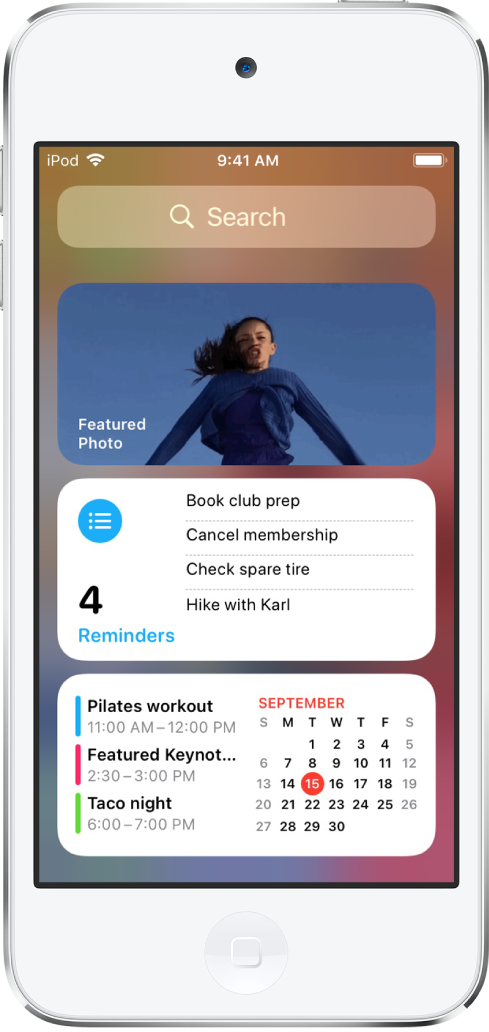
Abra a Visualização Hoje
Passe o dedo à direita a partir da borda esquerda da Tela de Início ou da Tela Bloqueada.
Mova um widget da Visualização Hoje para a Tela de Início
Abra a Visualização Hoje e role ou busque para encontrar o widget desejado.
Mantenha o widget pressionado até que ele comece a tremer e arraste-o para o lado direito da tela.
Arraste o widget para colocá-lo no local desejado da Tela de Início e toque em OK.
Dica: um widget chamado Conjunto Inteligente (que tem pontos ao lado) é um conjunto de widgets que usa informações como as horas, localização e atividade para mostrar o widget mais relevante no momento apropriado do dia. Você pode adicionar um Conjunto Inteligente à Tela de Início e passar o dedo por ele para ver os widgets contidos.
Adicione um widget
Acesse a Visualização Hoje ou a página da Tela de Início à qual deseja adicionar o widget e mantenha o fundo pressionado até que os apps comecem a tremer.
Toque em
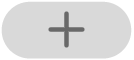 na parte superior da tela para abrir a galeria de widgets.
na parte superior da tela para abrir a galeria de widgets.Role ou busque para encontrar o widget desejado, toque-o e passe o dedo à esquerda pelas opções de tamanho.
Os tamanhos diferentes mostram informações diferentes.
Ao ver o tamanho desejado, toque em Adicionar Widget e toque em OK.
Dica: um widget chamado Conjunto Inteligente (que tem pontos ao lado) é um conjunto de widgets que usa informações como as horas, localização e atividade para mostrar o widget mais relevante no momento apropriado do dia. Você pode adicionar um Conjunto Inteligente à Tela de Início e passar o dedo por ele para ver os widgets contidos.
Edite um widget
Você pode personalizar a maioria dos widgets para que eles mostrem as informações que você deseja. Por exemplo, você pode editar o widget de Tempo para ver a previsão do seu local ou de uma região diferente. Ou você pode personalizar um Conjunto Inteligente para alternar entre os widgets de acordo com coisas como a sua atividade, hora do dia, etc.
Na Tela de Início, mantenha um widget pressionado para abrir um menu de ações rápidas.
Toque em Editar Widget se isso aparecer (ou Editar Conjunto, no caso de um Conjunto Inteligente) e escolha as opções.
Por exemplo, no widget Tempo, você pode tocar em Localização e selecionar um local para a previsão.
Em um Conjunto Inteligente, você pode desativar ou ativar a Rotação Inteligente e arrastar
 ao lado dos widgets para reordená-los.
ao lado dos widgets para reordená-los.Toque na Tela de Início.
Remova um widget da Tela de Início
Mantenha um widget pressionado para abrir o menu de ações rápidas.
Toque em Remover Widget (ou Remover Conjunto) e toque em Remover.
Permita o acesso à Visualização Hoje quando o iPod touch está bloqueado
Acesse Ajustes
 > Código.
> Código.Ative Visualização Hoje (abaixo de Permitir Acesso Quando Bloqueado).